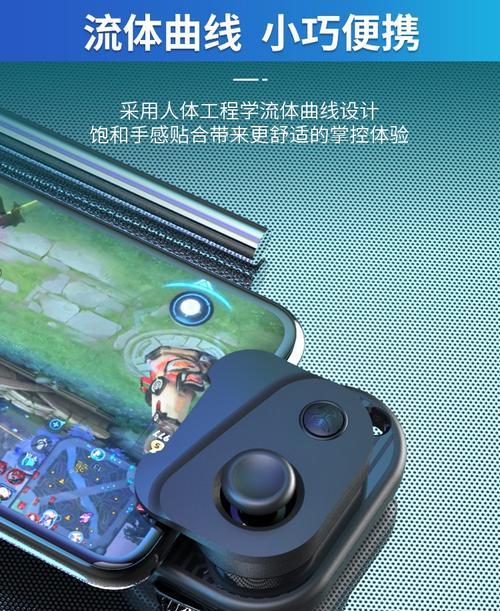在娱乐与游戏体验日益成为个人电脑重要功能的今天,许多用户希望将索尼PS手柄与苹果笔记本电脑进行完美连接,以获得更舒适和精准的游戏体验。苹果笔记本电脑并没有配备专用的索尼PS手柄接口,但通过一些简单的方法,您可以轻松实现这一愿望。以下就是详细的连接步骤,以及一些实用的技巧和常见问题解答。
准备工作
在开始之前,请确保您的苹果笔记本电脑已经安装了最新版本的操作系统,以及索尼手柄是兼容的型号并且已经充足电或者有足够的电量。接下来,您需要以下设备:
苹果笔记本电脑(MacBook);
索尼PS手柄(例如DualShock4);
可选:USB连接线。
连接索尼手柄到苹果笔记本的步骤
1.首次连接前的准备工作
将索尼PS手柄打开,确保指示灯亮起。
2.使用USB线连接
将USB连接线一端插入索尼PS手柄的微型USB端口,另一端插入苹果笔记本的USB端口中。
3.系统识别PS手柄
此时系统会自动识别PS手柄,您可以按照屏幕上出现的提示进行操作。如果系统未能自动识别,您可能需要手动到“系统偏好设置”中的“手柄”选项中进行设置。
4.手柄与电脑配对
在“系统偏好设置”中找到“安全性与隐私”,点击“隐私”选项卡,然后选择“手柄”类别。此时,您应该能看到您连接的PS手柄。点击“使用手柄”按钮进行配对。之后,您就可以开始使用PS手柄控制您的电脑了。
使用蓝牙无线连接
如果您拥有支持蓝牙连接的PS手柄,或者您希望使用无线模式,可以按照以下步骤操作:
确保您的苹果笔记本电脑上的蓝牙已经打开;
将PS手柄置于配对模式:对于DualShock4,您需要按住“分享”键和PS键直到手柄上指示灯开始快速闪烁;
在您的苹果笔记本的“系统偏好设置”中选择“蓝牙”,然后点击“+”图标以添加设备;
选择您的PS手柄进行配对,当出现“已配对”提示时,您就可以开始使用了。
常见问题解答与扩展技巧
问题一:为什么我的手柄无法和我的苹果笔记本电脑识别?
可能的原因包括:
错误的蓝牙配对流程;
手柄电量不足;
驱动程序需要更新;
兼容性问题,需要检查是否有特殊的系统更新或补丁可以解决兼容问题。
问题二:连接后的手柄操作响应不灵敏怎么办?
您可以尝试以下措施:
更换手柄的电源方案(使用内置电池或者直接通过USB充电);
查看是否有固件更新来提升您的PS手柄性能;
确认手柄与电脑的距离是否过远,蓝牙的有效距离一般为10米左右。
实用技巧
电池管理:经常性为您的PS手柄充电,以避免手柄突然没电影响您使用;
使用充电座:索尼官方提供了手柄充电座,您可以使用它来持续为手柄充电,方便游戏连续使用;
软件更新:定期检查并更新您的苹果电脑系统和手柄固件,以确保最佳的兼容性和性能。
通过上述步骤,您应该能够顺利地将索尼手柄与您的苹果笔记本电脑连接。确保您按照每一步指示操作,若有偏差或者困难,可尝试重新启动设备或联系客服进行技术支持。这样,您可以沉浸在游戏世界中,享受与传统PC游戏手柄不同的便捷体验。